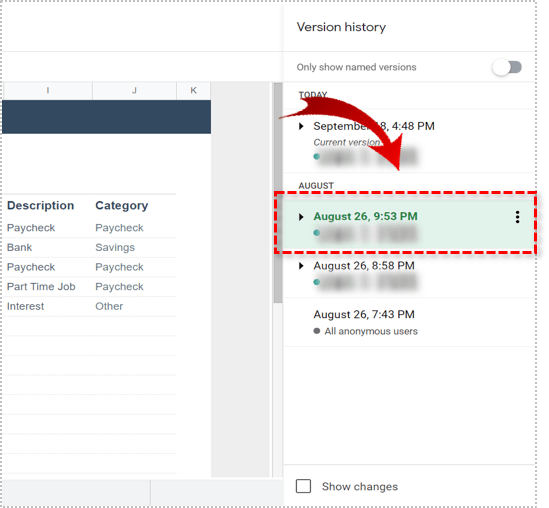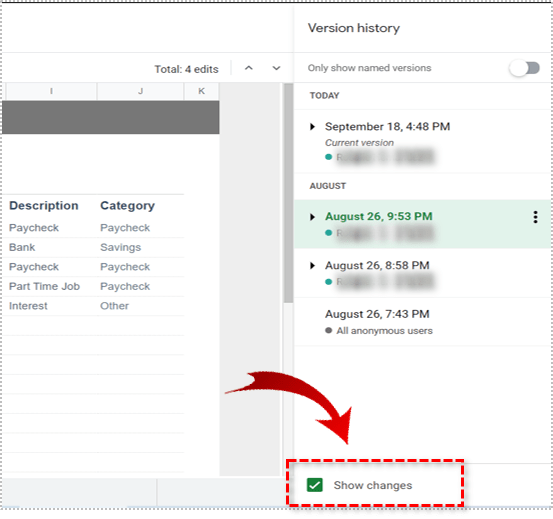Jeśli korzystasz z platformy Dokumentów Google (a tak wiele osób to robi!), to wiesz, że jest to zestaw produktów podobnych do pakietu Office, które umożliwiają obsługę arkuszy kalkulacyjnych, dokumentów i prezentacji, tak jak Excel, Word i Powerpoint, tylko bez płacić cokolwiek. Arkusze Google są podobne do programu Excel i chociaż nie mają wszystkich funkcji programu Excel, jest to potężny pakiet oprogramowania zwiększającego produktywność, który poradzi sobie z niemal wszystkim, co na niego rzucisz. Co ciekawe, Arkusze Google przewyższają Excela w jednym ważnym obszarze: kontroli wersji. Powrót do poprzednich wersji arkusza kalkulacyjnego w Arkuszach Google jest banalnie prosty. W tym samouczku pokażę Ci, jak to zrobić.

Dla większości użytkowników domowych lub szkolnych kontrola wersji nie jest bardzo ważna. Ma to jednak kluczowe znaczenie dla użytkowników biznesowych, zarówno w przypadku śledzenia wewnętrznego, jak i audytu wewnętrznego i zewnętrznego. Jest to również przydatne, jeśli wprowadzasz zmiany, które musisz cofnąć i poprawić. („Szef nienawidzi nowego układu wykresów i chce, żeby wrócił do poprzedniego stanu”).
Kluczem do opanowania przez Arkusze kontroli wersji jest to, że Excel (posiadając funkcję automatycznego zapisywania) zależy od ręcznych zapisów w celu normalnej archiwizacji plików. Arkusze Google zamiast tego automatycznie zapisują cały czas. Istnieje wbudowany mechanizm wycofywania zmian w Arkuszach Google i nazywa się „Historia wersji”.
Przywróć poprzednią wersję pliku w Arkuszach Google
Możesz przywrócić poprzednią wersję dowolnego dokumentu Google za pomocą samego dokumentu lub z Dysku Google.
- Otwórz arkusz, który chcesz przywrócić.

- Wybierz link tekstowy „Wszystkie zmiany zapisane na Dysku” lub „Ostatnia zmiana...” w górnym menu.

- Wybierz poprzednią wersję z menu slajdów, które pojawi się po prawej stronie.
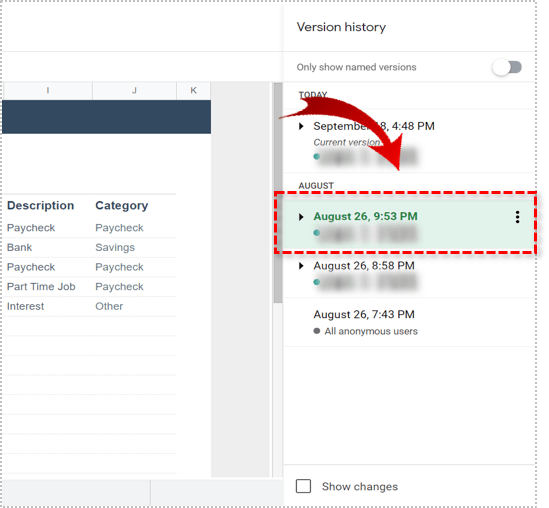
- Zaznacz pole u dołu obok Pokaż zmiany.
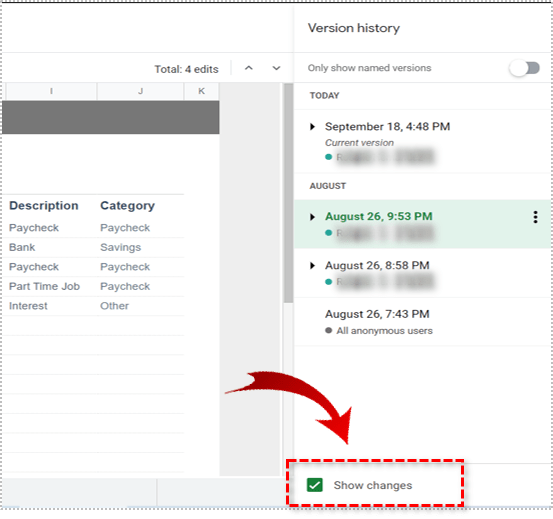
- Wybierz przycisk Przywróć tę wersję u góry ekranu.

Gdy wybierzesz poprzednią wersję z zaznaczoną opcją Pokaż zmiany, Arkusze pokażą Ci na stronie, czym różnią się te dwie wersje. Następnie możesz przewinąć wszystkie poprzednie wersje, aby znaleźć modyfikację, którą chcesz poprawić. Następnie naciśnij przycisk Przywróć tę wersję, aby to zrobić.
Wybranie każdej poprzedniej wersji pokaże dokładnie, jak ten Arkusz wyglądał po zapisaniu. To bardzo ułatwia porównywanie wersji, identyfikowanie miejsc wprowadzenia zmian i przywracanie, jeśli to konieczne.
Google przechowuje wszystkie stare wersje dokumentów, więc lista może być długa.
Możesz także powrócić do poprzedniej wersji bezpośrednio z Dysku Google:
- Przejdź do Dysku Google i wybierz Mój dysk lub Ostatnie w zależności od tego, kiedy ostatnio pracowałeś nad dokumentem.
- Wybierz „i” w prawym górnym rogu ekranu.
- Spowoduje to wyświetlenie tego samego menu slajdów po prawej stronie, które widzisz w Arkuszu.
- Wybierz Aktywność, a następnie poprzednią wersję dokumentu, aby ją załadować.

Jeśli dokument ciągle się zmienia, możesz go pobrać na swój komputer. Wybierz ikonę z trzema kropkami na Dysku Google i wybierz Zarządzaj wersjami. Następnie ponownie naciśnij trzy kropki i wybierz Pobierz. Pobierz jednak wyjmij Arkusz poza kontrolę wersji.
Pamiętaj, że jeśli wprowadzisz zmiany w kopii lokalnej, musisz przesłać ją na Dysk Google, aby uwzględnić ją w historii zmian dokumentu. Należy o tym pamiętać, jeśli Twoja organizacja korzysta z kontroli wersji lub jest audytowana.
Przywróć poprzednią wersję pliku w programie Excel 2016
Czy możesz to zrobić w programie Microsoft Excel? Tak, możesz przywrócić poprzednią wersję pliku w programie Excel, ale tylko wtedy, gdy masz połączenie z programem SharePoint. W przeciwnym razie program Excel nie zachowuje poprzednich wersji, chyba że wyraźnie o to poprosisz.
- Otwórz skoroszyt programu Excel, który chcesz przywrócić.
- Wybierz Plik i Historia.
- Wybierz jako poprzednią wersję z listy, która pojawia się na środku.

Jeśli Historia jest wyszarzona, oznacza to, że program Excel nie jest połączony z programem SharePoint lub nie jest skonfigurowany do kontroli wersji. W razie potrzeby możesz zameldować się w programie SharePoint.
- Otwórz Bibliotekę z paska Szybkie uruchamianie.
- Wybierz dokument Excel i kliknij prawym przyciskiem myszy między nazwą a datą.
- Kliknij prawym przyciskiem myszy i wybierz Historia wersji. W zależności od używanej wersji programu SharePoint może to być ikona z trzema kropkami.
- Najedź kursorem na poprzednią wersję pliku i w razie potrzeby wyświetl, przywróć lub usuń.
Zdecydowanie łatwiej jest przywrócić poprzednią wersję pliku w Arkuszach Google niż w Excelu. Samodzielne wystąpienia programu Excel i tak na to nie pozwalają, ale jeśli jesteś użytkownikiem programu SharePoint, jest to możliwe zgodnie z opisem. Korzystanie z Arkuszy w ten sposób jest zdecydowanie lepsze i sprawia, że sprawdzanie starszych wersji przebiega szybciej i płynniej.
Czy znasz inny sposób przywrócenia poprzedniej wersji pliku w Arkuszach Google? Powiedz nam o tym poniżej, jeśli tak.